윈도우 컴퓨터에서 보안 식별자(SID) 번호를 찾는 방법을 모르시나요? 다음은 SID를 확인하는 몇 가지 방법입니다.

보안 식별자(SID)는 윈도우 PC의 사용자 계정과 연결된 고유한 번호입니다. 윈도우에서 사용자를 찾고 식별하는 데 필수적이며, 동일한 SID는 존재할 수 없습니다.
윈도우에서 SID를 찾는 가장 일반적인 방법은 “whoami” 명령어를 사용하는 것입니다. 하지만 윈도우 PC에서 특정 사용자 또는 모든 사용자의 SID를 확인할 수 있는 몇 가지 다른 방법도 있습니다. 자세히 살펴보겠습니다.
1. 명령 프롬프트 활용
현재 PC에 로그인한 사용자의 SID를 확인하는 가장 간단한 방법은 whoami 명령어를 사용하는 것입니다. 이 명령어는 “user” 인수와 함께 사용하여 SID를 표시합니다. 다만, 이 방법으로는 여러 사용자의 SID를 동시에 확인할 수 없는 단점이 있습니다.
다음은 그 방법입니다:
- Win + R 키를 눌러 실행 대화 상자를 엽니다. 텍스트 상자에 cmd를 입력하고 Ctrl + Shift + Enter 키를 눌러 명령 프롬프트를 관리자 권한으로 실행합니다.
- 사용자 계정 컨트롤 창이 나타나면 “예” 버튼을 클릭하여 관리자 권한으로 앱을 실행합니다.
- 이제 다음 명령어를 입력하여 현재 로그인한 사용자 계정의 SID를 확인합니다.
whoami /user
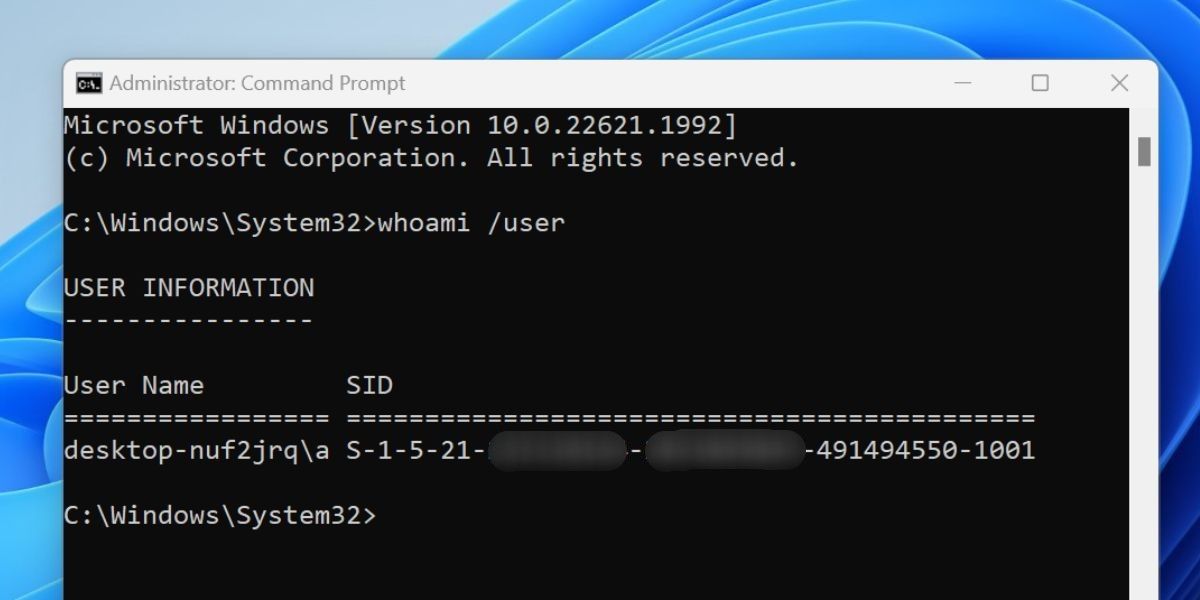
- 현재 로그인한 사용자의 이름과 해당 SID가 표시됩니다. 명령 프롬프트 창에서 텍스트를 직접 선택하여 복사할 수 있습니다. 또는, 다음 명령어를 입력하여 세부 정보를 텍스트 파일로 저장할 수도 있습니다.
whoami /user > C:\SID.txt
- 위의 명령어는 C 드라이브에 SID.txt라는 텍스트 파일을 생성합니다. 이 파일은 메모장이나 다른 텍스트 편집기 앱으로 열 수 있습니다.
- 명령 프롬프트 창을 닫습니다.
2. WMIC 명령어 사용
WMIC(Windows Management Instrumentation Command-line) 명령줄 도구를 사용하여 PC의 모든 사용자 또는 특정 사용자의 SID를 간편하게 확인할 수 있습니다. WMIC를 사용하여 SID를 확인하는 데 관리자 권한 명령 프롬프트 창을 열 필요는 없습니다.
다음 단계를 따르세요:
- 시작 버튼을 마우스 오른쪽 버튼으로 클릭하여 고급 사용자 메뉴를 엽니다. “터미널” 옵션을 클릭합니다.
- 다음 명령어를 입력하고 Enter 키를 눌러 실행합니다.
wmic useraccount get name,sid
- 위의 명령어는 모든 사용자 계정의 사용자 이름과 해당 SID를 표시합니다. 이 예시에서는 세 개의 로컬 계정(a, b, 및 t)과 Administrator, Guest, Default 계정, 그리고 WDAGUtility 계정이 표시됩니다.
- 다음 명령어를 실행하여 이 모든 데이터를 D 드라이브의 텍스트 파일로 내보낼 수 있습니다.
wmic useraccount get name,sid > D:\SID.txt
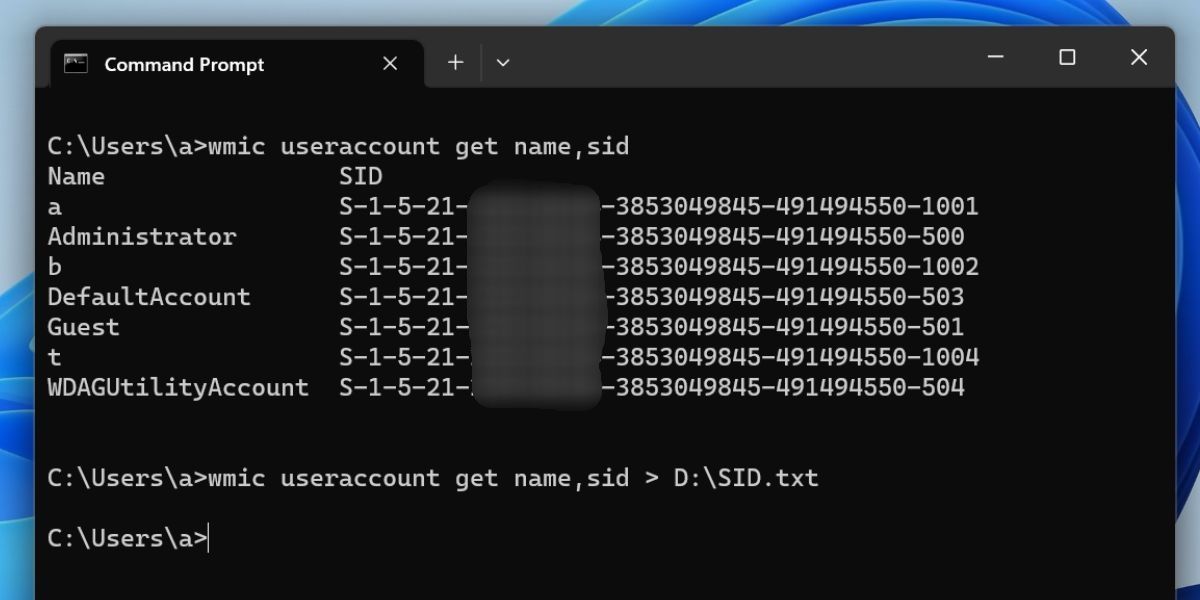
- PC에서 특정 사용자 계정의 세부 정보를 얻고 싶다면 다음 명령 구문을 사용합니다.
wmic useraccount where name="USER" get sid
- 명령어의 USER 부분을 실제 사용자 이름으로 바꾸십시오. 예시에서는 다음과 같이 명령어를 입력합니다.
wmic useraccount where name="a" get sid
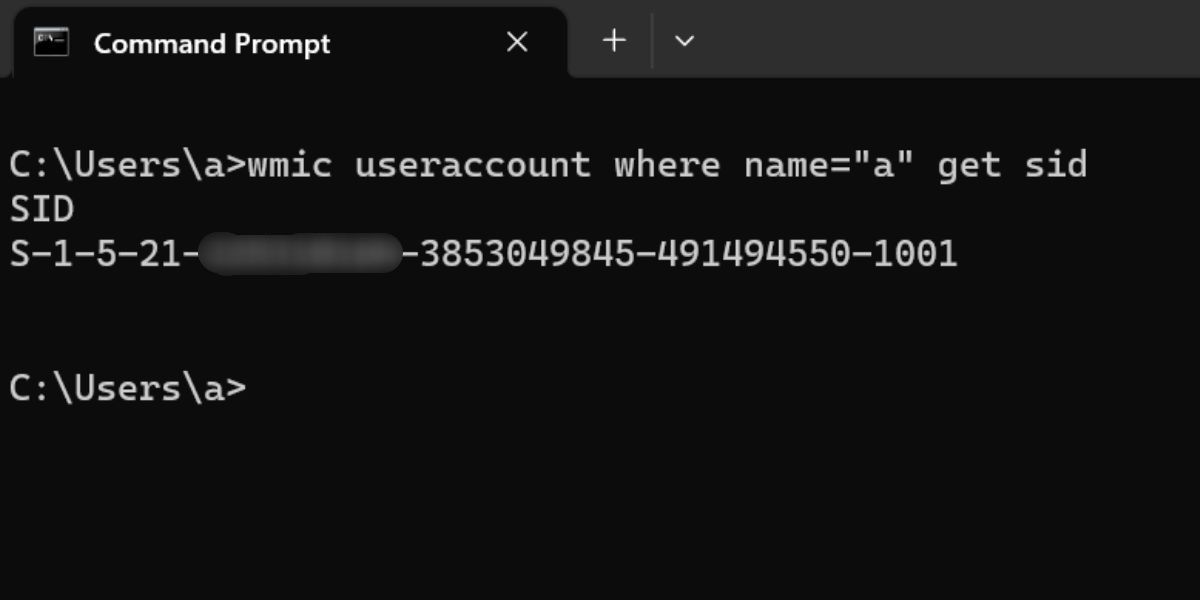
- 명령 프롬프트 창을 닫습니다.
3. PowerShell Cmdlet 활용
PowerShell은 Windows PC에서 모든 사용자 계정의 SID를 확인할 수 있는 Get-WmiObject cmdlet을 제공합니다. WMIC 방식과 마찬가지로, 단일 명령어로 모든 사용자의 SID를 확인할 수 있습니다.
다음 단계를 따르세요:
- Win + R 키를 눌러 실행 대화 상자를 엽니다. 텍스트 상자에 powershell을 입력하고 Ctrl + Shift + Enter 키를 눌러 PowerShell을 관리자 권한으로 실행합니다.
- 사용자 계정 컨트롤 창이 나타나면 “예” 버튼을 클릭하여 관리자 권한으로 앱을 실행합니다.
- 다음 명령어를 입력하고 Enter 키를 누릅니다.
Get-WmiObject win32_useraccount | Select name,sid
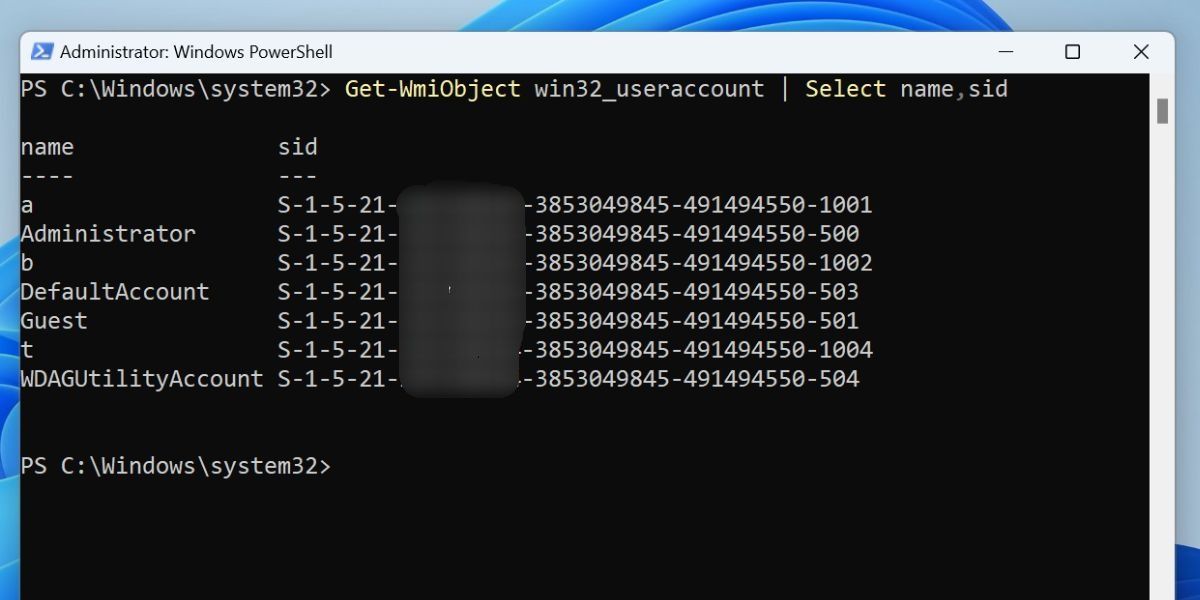
- 위의 명령어는 모든 사용자 계정과 해당 SID를 표시합니다. 결과를 텍스트 파일로 저장하려면 다음 명령어를 실행합니다.
Get-WmiObject win32_useraccount | Select name,sid > C:\SID.txt
- 이 명령어는 파일을 C 드라이브에 저장합니다. 파일 탐색기를 사용하여 해당 위치로 이동하고 텍스트 편집기 앱에서 파일을 엽니다.
- PowerShell 창을 닫습니다.
4. 레지스트리 편집기 사용
명령 프롬프트 또는 PowerShell이 PC에서 작동하지 않는 경우, 레지스트리 편집기를 사용하여 PC의 모든 SID를 확인할 수 있습니다. 이 방법은 터미널이나 텍스트 파일에서 전체 SID 목록을 보는 것만큼 편리하지는 않지만, SID와 해당 사용자 이름을 찾기 위해 일부 수동 검색을 수행해야 합니다.
다음 단계를 따르세요:
- Win + R 키를 눌러 실행 대화 상자를 엽니다. 텍스트 상자에 regedit를 입력하고 Ctrl + Shift + Enter 키를 동시에 누릅니다.
- 사용자 계정 컨트롤 창이 나타나면 “예” 버튼을 클릭합니다.
- 상단의 주소 표시줄로 이동하여 다음 경로를 붙여넣고 Enter 키를 누릅니다.
HKEY_LOCAL_MACHINE\SOFTWARE\Microsoft\Windows NT\CurrentVersion\ProfileList
- SID 하위 키를 클릭하여 선택하고 오른쪽 창으로 이동합니다.
- 이제 ProfileImagePath 값을 찾아서 두 번 클릭하여 편집 창을 엽니다. 값 데이터 필드에 SID의 사용자 이름이 표시됩니다.
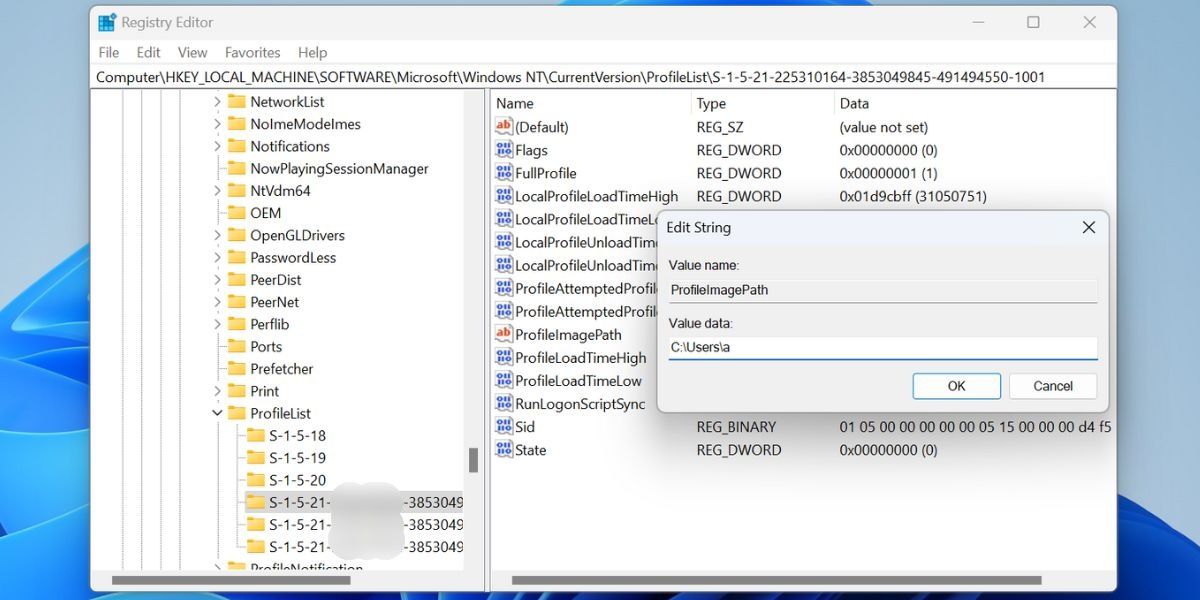
- 마찬가지로 다른 SID 키를 확인하고 ProfileImagePath 값을 열어 해당 사용자 이름을 찾을 수 있습니다.
- 레지스트리 편집기 앱을 닫습니다.
5. 배치 파일 활용
터미널 경로가 번거롭다면 모든 사용자의 SID를 한 번에 표시하는 배치 파일을 만들 수 있습니다. 다음 단계를 반복하여 배치 파일을 만드세요.
- Win + D 키를 눌러 바탕화면으로 전환합니다.
- 바탕화면의 빈 공간을 마우스 오른쪽 버튼으로 클릭하고 “새로 만들기 > 텍스트 문서” 옵션을 클릭합니다.
- 새로운 텍스트 파일이 바탕화면에 나타납니다. 파일을 두 번 클릭하여 메모장 창에서 엽니다.
- 이제 다음 코드 조각을 메모장 파일에 붙여넣습니다.
@echo off
cmd.exe /k wmic useraccount get name,sid
pause - Ctrl + Shift + S 키를 눌러 “다른 이름으로 저장” 창을 엽니다. 파일 이름을 SID.bat로 지정하고 “파일 형식” 필드를 “모든 파일”로 유지합니다.
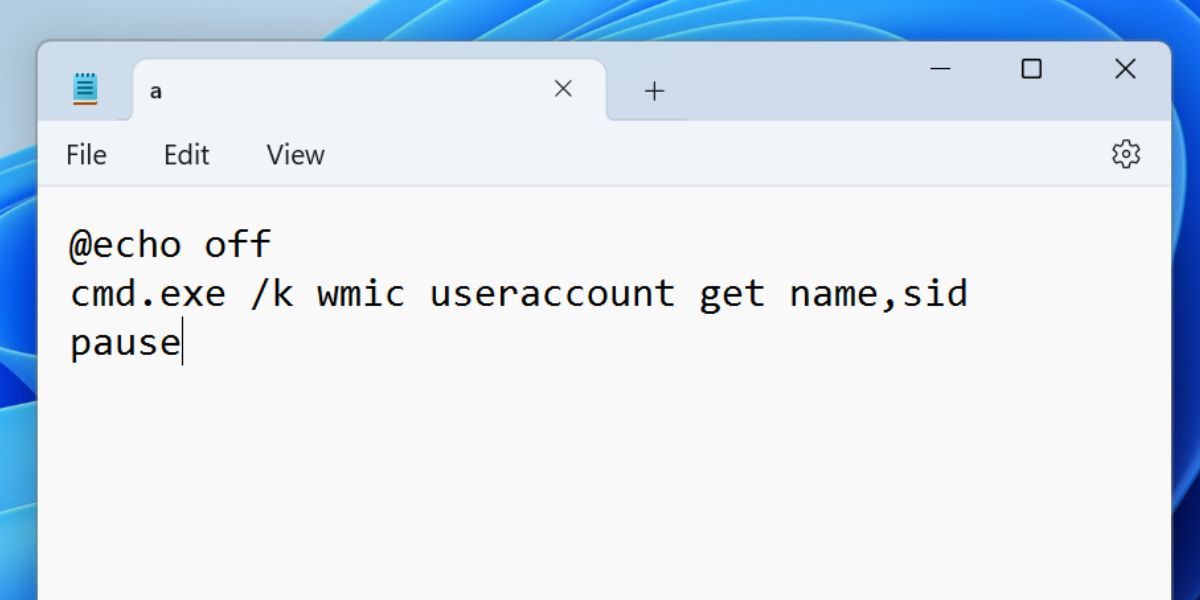
- 배치 파일을 저장한 폴더 위치로 이동합니다. 파일을 더블 클릭하여 실행합니다.
- 터미널 창이 시작되고 PC의 모든 사용자와 해당 SID가 표시됩니다.
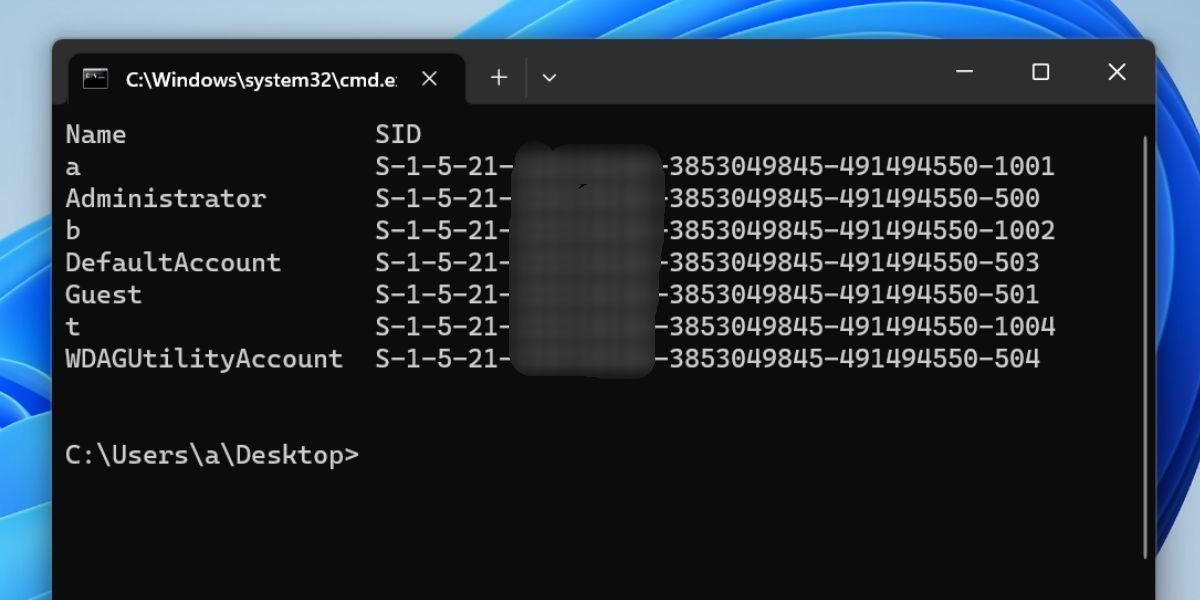
순식간에 SID 확인하기
지금까지 Windows PC에서 특정 사용자 또는 모든 사용자의 SID를 확인하는 방법을 알아보았습니다. 현재 로그인한 사용자의 SID만 확인하려면 첫 번째 방법을 사용하고, 그 외의 경우에는 다양한 방법을 통해 PC의 특정 사용자 또는 모든 사용자의 SID를 확인할 수 있습니다. 또한, 필요할 때마다 모든 사용자의 SID를 표시하는 배치 파일을 만들어 사용할 수도 있습니다.